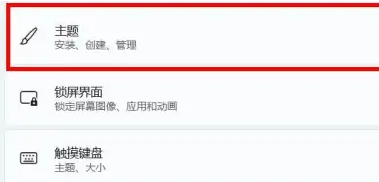在使用Windows 8系统时,许多用户可能会遇到桌面图标不显示的问题。这一问题不仅影响用户体验,也可能导致工作效率的降低。为了帮助用户解决这一问题,我...
简介:
在使用Windows 8系统时,许多用户可能会遇到桌面图标不显示的问题。这一问题不仅影响用户体验,也可能导致工作效率的降低。为了帮助用户解决这一问题,我们将详细介绍2024年最新解决方案。这篇文章将为您带来简洁明了的修复步骤,以及相关的重要背景知识。

工具原料:
系统版本:Windows 8.1
品牌型号:Dell XPS 13(2023版)或HP Spectre x360(2023版)
软件版本:使用更新后的第三方工具,如CCleaner 2024版
一、问题背景与可能原因
1、Windows 8是微软在2012年发布的一款具有里程碑意义的操作系统。其用户界面经过重大改革,引入了磁贴式的“开始”屏幕,这也造成了一些用户适应上的困难。
2、由于Win8内置的一些系统更新和个性化设置容易被修改或损坏,导致桌面图标无法正常显示。这可能源于系统文件损坏或缓存错误。
3、此外,某些第三方软件的安装或更新也可能影响到图标的显示。例如,某些优化软件可能会清理掉必要的缓存文件。
二、解决方案详解
1、检查隐藏设置:首先,确保图标没有被意外隐藏。右键单击桌面,选择“查看”,然后确保“显示桌面图标”选项被选中。
Win8调节屏幕亮度问题解决指南:快速有效调节技巧
在使用Windows 8系统时,调节屏幕亮度可以通过快捷键、显示设置或电源选项完成,以有效提升视觉体验并节约电能。了解详细步骤能帮助用户更好地优化设备性能,延长电池使用时间。
2、重建图标缓存:
- 按下“Windows R”键,输入“cmd”并按Enter。
- 在命令提示符中,输入以下命令逐个执行:
- cd /d %userprofile%\AppData\Local
- del IconCache.db /a
- exit
重启计算机,看看问题是否解决。
3、更新显卡驱动:有时图标不显示是由显卡驱动程序问题引起的。可以通过设备管理器中更新显卡驱动来解决。
三、第三方工具的使用
1、使用CCleaner:作为一款知名的系统清理工具,CCleaner可以帮助清除无用的缓存文件,从而可能解决图标显示问题。
2、安装并运行CCleaner,选择“清理器”,然后勾选与图标缓存相关的选项,执行清理操作。
3、注意在使用第三方工具时,尽量使用更新的版本,以确保兼容性和效能。
内容延伸:
1、背景知识:微软在开发Windows 8时,曾邀请了许多用户体验专家参与设计工作,以期通过新颖的界面设计和功能增强改进用户体验。然而,由于同时期触摸屏设备的普及与传统桌面应用的矛盾,Windows 8在部分电脑用户中并未获得预期的口碑。
2、科技发展趋势:随着Windows 10和Windows 11的进一步升级,微软在新的操作系统中做出了重大调整,以更好地兼顾传统界面和多设备兼容。用户也可以考虑升级系统以获得更为稳定的图形显示效果。
3、其他解决方案:可以考虑运行系统文件检查工具,使用“sfc /scannow”命令来检测并修复可能的系统文件损坏。
总结:
桌面图标不显示的问题虽然看似简单,却可能由多种因素引起。本篇文章为大家提供了一些可操作性强的解决方案,以帮助用户解决Windows 8系统中的图标显示问题。通过这些步骤,相信大多数用户都能快速恢复桌面的正常显示。此外,了解与操作系统相关的背景知识以及科技发展的趋势,也能够帮助用户更好地利用和维护自己的计算机环境。
以上就是电脑技术教程《【2024年最新解决方案】win8图标不显示问题详解》的全部内容,由下载火资源网整理发布,关注我们每日分享Win12、win11、win10、win7、Win XP等系统使用技巧!远程过程调用失败win8问题解决:简单步骤快速修复指南
Win8用户常遇远程过程调用失败问题,可能由服务故障或系统配置错误引起。本文提供详细的排查步骤和优化建议,帮助用户有效解决该问题,提高系统稳定性。